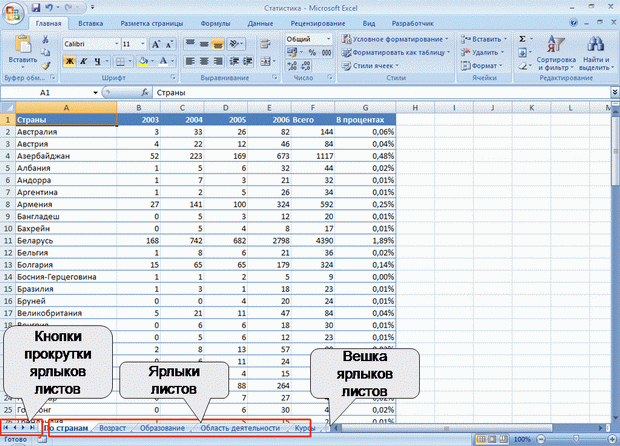| Видео курс есть это программы, спасибо |
Работа с документом
Перемещение по документу
Перемещение по книге
Для перехода к нужному листу книги достаточно щелкнуть мышью по соответствующему ярлыку листа в нижней части окна книги (рис. 3.13).
Если необходимый ярлык не отображен в строке ярлыков, то для перехода к ярлыку нужного листа можно воспользоваться кнопками прокрутки ярлыков, расположенными в левой части строки ярлыков (см. рис. 3.13). При этом прокручиваются только ярлыки, а не листы книги.
С целью увеличения числа отображаемых ярлыков листов можно перетащить вправо вешку ярлыков, расположенную между ярлыками и горизонтальной полосой прокрутки (см. рис. 3.13).
Можно просмотреть полный список листов книги.
- Щелкните правой кнопкой мыши по любой кнопке прокрутки ярлыков.
- В контекстном меню (рис. 3.14) выберите нужный лист.
Если в книге более 15 листов, для перехода к листу, ярлык которого не отображается в контекстном меню, следует выбрать команду Все листы, а затем в диалоговом окне Переход к листу текущей книги выбрать нужный лист (рис. 3.15).
Чтобы облегчить поиск нужных ярлыков, их можно пометить разными цветами.
- Щелкните по ярлыку листа правой кнопкой мыши.
- В контекстном меню выберите команду Цвет ярлычка, а затем выберите цвет в палитре цветов (рис. 3.16).
Для последовательного перехода между листами можно использовать и клавиши клавиатуры. Комбинация клавиш Ctrl + Page Up – переход к листу, расположенному слева от активного листа, а Ctrl + Page Down – к листу, расположенному справа.